笔记本电脑收不到无线网络 笔记本电脑无法搜索到无线网络怎么办
更新时间:2023-11-29 12:54:31作者:yang
笔记本电脑收不到无线网络,随着无线网络的普及,笔记本电脑已成为人们工作和娱乐不可或缺的工具,有时我们可能会遇到笔记本电脑无法搜索到无线网络的问题,这给我们的使用带来了困扰。当我们的笔记本电脑无法收到无线网络信号时,我们应该如何解决呢?本文将探讨一些常见的解决方法,以帮助大家解决这一问题。
具体步骤:
1.右键点击【此电脑】,选择【管理】,如图所示。
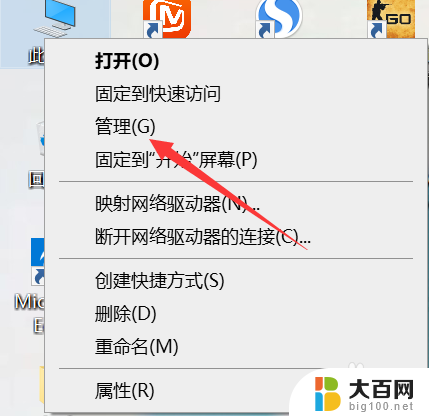
2.打开【设备管理器】,如图所示。
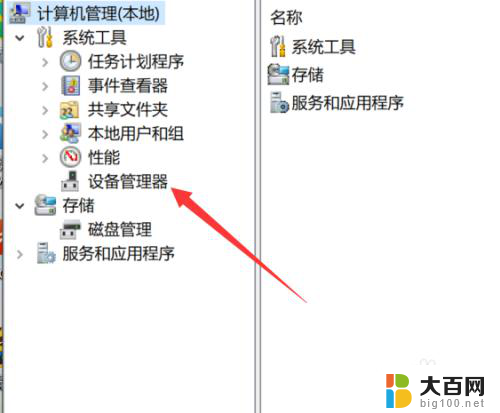
3.点击【网络适配器】,如图所示。

4.查找是否有【Wireless】,也就是是否有【无线网卡】。如图所示。
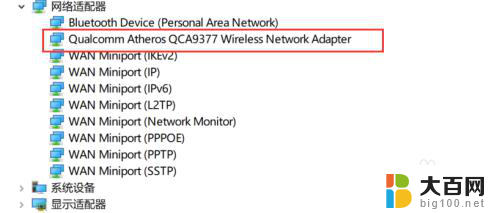
5.打开【设置】,如图所示。
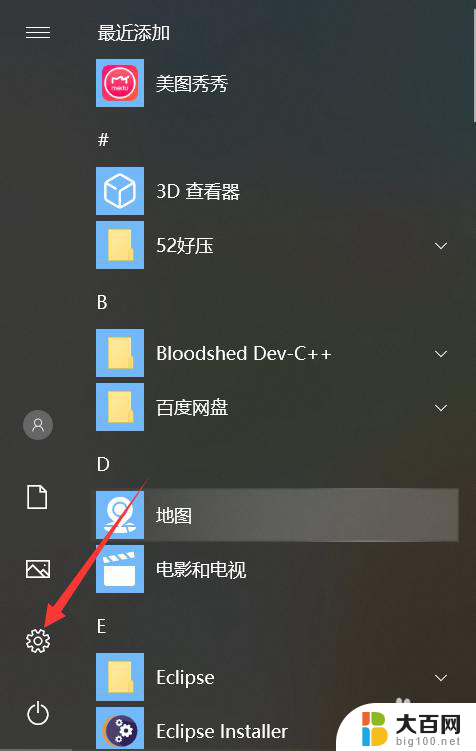
6.点击【网络与Internet】,如图所示。
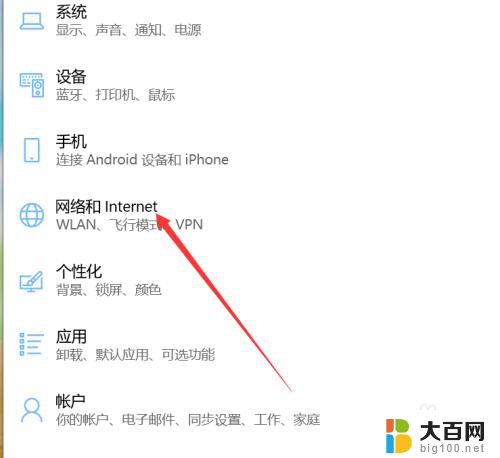
7.点击【更改适配器选项】,如图所示。

8.右键点击【WLAN】,选择【启用】
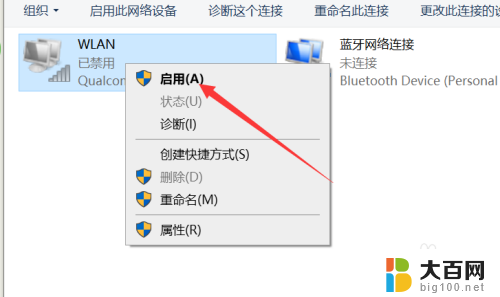
以上是笔记本电脑无法连接无线网络的全部内容,如果您遇到相同问题,可以参考本文中介绍的步骤进行修复,希望对大家有所帮助。
笔记本电脑收不到无线网络 笔记本电脑无法搜索到无线网络怎么办相关教程
- 笔记本无线网搜索不到网络 笔记本无线网卡搜索不到无线网络信号怎么办
- 笔记本接收不到无线网络怎么办 笔记本电脑无线网络连接不上怎么办
- 笔记本电脑找不到自己家wifi网络怎么办 笔记本电脑无法搜索到家中的无线wifi怎么解决
- 笔记本电脑搜索不到自家wifi怎么办 笔记本电脑无法搜索到家里的无线wifi怎么办
- 网络正常 笔记本电脑连不上网 笔记本电脑无线网络连接上但无法上网怎么办
- 笔记本搜索不到wifi名称怎么办 笔记本电脑无法搜索到家中的无线wifi怎么办
- 笔记本电脑网络连接 笔记本电脑如何连接无线网络
- 笔记本开启无线网络 笔记本电脑无线功能开启方法
- 笔记本为什么搜不到无线网 无线网络连接不上电脑的解决方法
- 笔记本电脑怎么用网线连接网络 笔记本电脑插网线无法连接网络怎么解决
- 苹果进windows系统 Mac 双系统如何使用 Option 键切换
- win开机不显示桌面 电脑开机后黑屏无法显示桌面解决方法
- windows nginx自动启动 Windows环境下Nginx开机自启动实现方法
- winds自动更新关闭 笔记本电脑关闭自动更新方法
- 怎样把windows更新关闭 笔记本电脑如何关闭自动更新
- windows怎么把软件删干净 如何在笔记本上彻底删除软件
电脑教程推荐